Problembehandlung bei der Synchronisierung von Softwareupdates in Configuration Manager
Dieser Artikel hilft Ihnen, einige häufige Probleme mit der Softwareupdatesynchronisierung in Configuration Manager zu diagnostizieren und zu beheben.
Zunächst werden wir gefragt, ob die Voraussetzungen für die Softwareupdatesynchronisierung erfüllt sind. Wenn Sie die Voraussetzungen erfüllt haben, aber dennoch dem Problem begegnen, führen wir Sie durch eine Reihe von Schritten, um Ihr Problem zu beheben.
Originalproduktversion: Configuration Manager (current branch), Microsoft System Center 2012 R2 Configuration Manager, Microsoft System Center 2012 Configuration Manager
Ursprüngliche KB-Nummer: 4505439
Überprüfen der Voraussetzungen
Der erste Schritt bei der Behandlung von Synchronisierungsproblemen besteht darin, zu überprüfen, ob die folgenden Voraussetzungen erfüllt sind:
Stellen Sie sicher, dass die Voraussetzungen für Softwareupdates in Configuration Manager erfüllt sind.
Wenn Sie den Softwareupdatepunkt auf einem Remotestandortsystemserver installieren, muss die WSUS-Verwaltungskonsole auf dem Standortserver installiert sein.
Stellen Sie sicher, dass WSUS, der auf einem Softwareupdatepunkt ausgeführt wird, nicht als Replikat konfiguriert ist.
Um dies zu überprüfen, öffnen Sie die WSUS-Konsole auf dem Softwareupdatepunkt. Wählen Sie "Optionen " im Konsolenstrukturbereich und dann im Anzeigebereich "Quelle aktualisieren" und " Proxyserver aktualisieren" aus.
Stellen Sie sicher, dass der Update Services-Dienst auf dem WSUS-Server ausgeführt wird.
Überprüfen Sie, ob die Standardwebsite oder die WSUS-Verwaltungswebsite auf dem WSUS-Server ausgeführt werden.
Überprüfen der Updatequelleinstellungen in WSUS
Überprüfen Sie die Updatequelleinstellungen in der WSUS-Konsole auf dem Softwareupdatepunkt-Standortsystemserver. Diese Einstellungen werden automatisch von WSUS Configuration Manager (WCM) festgelegt. Wenn diese Einstellungen nicht übereinstimmen, überprüfen Sie WCM.log.
Um die Updatequelleinstellungen in WSUS zu überprüfen, öffnen Sie die WSUS-Konsole auf dem Softwareupdatepunkt-Standortsystemserver. Wählen Sie "Optionen " im Konsolenstrukturbereich und dann im Anzeigebereich "Quelle aktualisieren" und " Proxyserver aktualisieren" aus.
Stellen Sie sicher, dass die folgenden Einstellungen ordnungsgemäß konfiguriert sind:
Synchronisieren von Microsoft Update
Im Allgemeinen sollte diese Einstellung ausgewählt werden, wenn Sie sich in der WSUS-Konsole auf dem Softwareupdatepunkt für die Website auf oberster Ebene befinden. Ab Configuration Manager 2012 SP1 können Sie einen vorhandenen WSUS-Server als Upstream-Synchronisierungsquellspeicherort für den Standort der obersten Ebene angeben. Wenn Sie einen vorhandenen WSUS-Server als Upstreamquellspeicherort angegeben haben, sollte diese Einstellung nicht ausgewählt werden.
Synchronisieren von einem anderen Windows Server Update Services-Server
Im Allgemeinen sollte diese Einstellung ausgewählt werden, wenn Sie sich in der WSUS-Konsole befinden für:
- Softwareupdatepunkte für Website auf oberster Ebene, wenn anstelle von Microsoft Update ein upstream-Quellspeicherort angegeben wird.
- Softwareupdatepunkte für einen primären Standort.
- Andere Softwareupdatepunkte, die auf dem primären Standort installiert sind.
- Internetbasierte Softwareupdatepunkte.
- Softwareupdatepunkte für eine sekundäre Website.
Servername: Es sollte der vollqualifizierte Domänenname (FQDN) der upstream-Updatequelle sein.
- Für den ersten Softwareupdatepunkt auf der primären Website sollte es sich um den Softwareupdatepunkt für die übergeordnete Website handeln.
- Bei anderen Softwareupdatepunkten auf der Website sollte es sich um den ersten Softwareupdatepunkt auf derselben Website handeln.
- Bei einem internetbasierten Softwareupdatepunkt sollte es sich um den ersten Softwareupdatepunkt auf derselben Website handeln.
Portnummer: Es sollte die Portnummer für den upstream-WSUS-Server sein. Informationen zum Ermitteln der Portnummer auf dem upstream-WSUS-Server finden Sie unter Ermitteln der porteinstellungen, die von WSUS und dem Softwareupdatepunkt verwendet werden.
Verwenden Sie SSL beim Synchronisieren von Updateinformationen: Wenn sich der Softwareupdatepunkt im HTTPS-Modus befindet, muss diese Einstellung ausgewählt werden. Bei Verwendung von Secure Sockets Layer (SSL) für Softwareupdates gelten mehrere Anforderungen. Weitere Informationen finden Sie unter Überprüfen der SSL-Konfiguration.
Dieser Server ist ein Replikat des Upstreamservers: Wählen Sie diese Einstellung niemals auf dem Softwareupdatepunkt für den Standort der obersten Ebene oder den ersten Softwareupdatepunkt für den primären Standort aus. Diese Einstellung sollte für Folgendes ausgewählt werden:
- Internetbasierte Softwareupdatepunkte
- Andere Softwareupdatepunkte für die primäre Website.
- Softwareupdatepunkte für eine sekundäre Website
Die Synchronisierung schlägt aufgrund von Authentifizierungs- und Proxyproblemen fehl
WSUS Configuration Manager konfiguriert den WSUS-Server einmal pro Stunde. Dadurch wird sichergestellt, dass die in WSUS konfigurierten Einstellungen mit der in der Configuration Manager-Konsole angegebenen Einstellung übereinstimmen.
Wenn WCM den WSUS-Server nicht ordnungsgemäß konfiguriert, können Synchronisierungsversuche mit einem Fehler wie im folgenden Screenshot fehlschlagen:
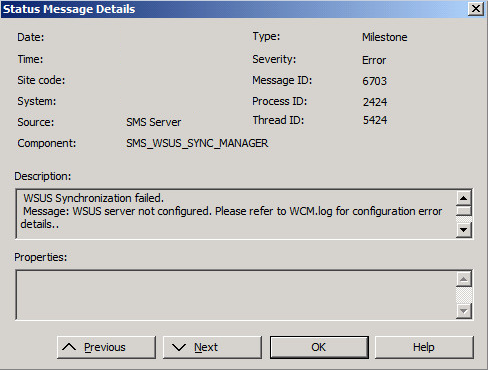
Sie finden auch den folgenden Fehler in der datei WsyncMgr.log auf dem Standortserver (befindet sich in \Logs):
Synchronisierungsfehler: WSUS-Server nicht konfiguriert. Weitere Informationen zu Konfigurationsfehlern finden Sie unter WCM.log. Quelle: CWSyncMgr::D oSync
Fehler bei der Synchronisierung. Wiederholt in 60 Minuten
Die Synchronisierung kann aufgrund von Authentifizierungs- oder Proxyproblemen fehlschlagen. Wenn dieses Problem auftritt, wird ein Fehler wie der folgende Fehler in der datei WCM.log angezeigt:
System.Net.WebException: Fehler bei der Anforderung mit HTTP-Status 502
Der Fehler ist möglicherweise nicht immer HTTP-Status 502 und kann tatsächlich einer der folgenden Fehler sein:
- HTTP-Status 401 nicht autorisiert
- HTTP-Status 403 Verboten
- HTTP-Status 407 Proxyauthentifizierung erforderlich
- HTTP-Status 502-Proxyfehler
- Es konnte keine Verbindung hergestellt werden, da der Zielcomputer sie aktiv abgelehnt hat.
- Fehler bei der Authentifizierung, da die Remotepartei den Transportdatenstrom geschlossen hat.
Führen Sie die folgenden Schritte aus, um Authentifizierungs- oder Proxyprobleme zu beheben:
- Stellen Sie sicher, dass der Update Services-Dienst auf dem WSUS-Server ausgeführt wird.
- Überprüfen Sie, ob die Standardwebsite oder die WSUS-Verwaltungswebsite auf dem WSUS-Server ausgeführt werden.
- Stellen Sie sicher, dass der vollqualifizierte Domänenname (Fully Qualified Domain Name, FQDN) für den Softwareupdatepunkt-Standortsystemserver korrekt und vom Standortserver aus zugänglich ist.
- Wenn der Softwareupdatepunkt vom Standortserver entfernt ist, stellen Sie sicher, dass Sie über den Standortserver eine Verbindung mit dem WSUS-Server herstellen können. Weitere Informationen finden Sie unter Überprüfen der Konnektivität vom Standortserver zum WSUS-Server.
- Überprüfen Sie die für den Softwareupdatepunkt konfigurierten Porteinstellungen. Stellen Sie sicher, dass sie mit den Porteinstellungen übereinstimmen, die für die website konfiguriert sind, die von WSUS verwendet wird, die auf dem Softwareupdatepunkt ausgeführt wird. Weitere Informationen finden Sie unter Ermitteln der porteinstellungen, die von WSUS und dem Softwareupdatepunkt verwendet werden.
- Stellen Sie sicher, dass die Proxy- und Kontoeinstellungen für den Softwareupdatepunkt ordnungsgemäß konfiguriert sind. Weitere Informationen finden Sie unter Konfigurieren der Proxyeinstellung für den Softwareupdatepunkt.
- Stellen Sie sicher, dass das Verbindungskonto für Softwareupdatepunkte konfiguriert ist (falls erforderlich). Und stellen Sie sicher, dass sie über Berechtigungen zum Herstellen einer Verbindung mit dem WSUS-Server verfügt. Weitere Informationen finden Sie unter Konfigurieren des WSUS-Serververbindungskontos für den Softwareupdatepunkt.
- Überprüfen Sie, ob die Berechtigungen für das
ApiRemoting30virtuelle Verzeichnis in IIS ordnungsgemäß festgelegt sind. Wenn der WSUS-Synchronisierungs-Manager die Synchronisierung startet, müssen computer- und Administratorkonten Zugriff auf dasApiRemoting30virtuelle Verzeichnis unter der WSUS-Website in IIS haben. So überprüfen Sie Berechtigungen für dasApiRemoting30virtuelle Verzeichnis:- Öffnen Sie auf dem WSUS-Server den IIS-Manager.
- Erweitern Sie Websites, erweitern Sie die Website für den WSUS-Server, klicken Sie mit der rechten Maustaste auf das
ApiRemoting30virtuelle Verzeichnis, und wählen Sie dann "Berechtigungen bearbeiten" aus.
- Wenn der Softwareupdatepunkt für SSL (HTTPS) konfiguriert ist, überprüfen Sie, ob WSUS für SSL ordnungsgemäß konfiguriert ist. Weitere Informationen finden Sie unter Überprüfen der SSL-Konfiguration.
- Überprüfen Sie WSUSCtrl.log auf Fehler. Weitere Informationen finden Sie unter WSUS Control Manager einen Fehler.
Fehler bei der Synchronisierung aufgrund von Webdienstproblemen
Die Synchronisierung kann aufgrund von Problemen mit dem Webdienst fehlschlagen. Wenn dieses Problem auftritt, wird ein Fehler angezeigt, der den folgenden Fehlern in der datei WCM.log ähnelt:
System.Net.WebException: Fehler bei der Anforderung mit HTTP-Status 500
System.Net.WebException: Fehler bei der Anforderung mit DEM HTTP-Status 503
Führen Sie die folgenden Schritte aus, um Webdienstprobleme zu beheben:
- Stellen Sie sicher, dass der Update Services-Dienst auf dem WSUS-Server ausgeführt wird.
- Überprüfen Sie, ob die Standardwebsite oder die WSUS-Verwaltungswebsite auf dem WSUS-Server ausgeführt werden.
- Überprüfen Sie die für den Softwareupdatepunkt konfigurierten Porteinstellungen. Stellen Sie sicher, dass sie mit den Porteinstellungen übereinstimmen, die für die website konfiguriert sind, die von WSUS verwendet wird, die auf dem Softwareupdatepunkt ausgeführt wird. Weitere Informationen finden Sie unter Ermitteln der porteinstellungen, die von WSUS und dem Softwareupdatepunkt verwendet werden.
- Überprüfen Sie WSUSCtrl.log auf Fehler. Weitere Informationen finden Sie unter WSUS Control Manager einen Fehler.
Die Synchronisierung schlägt aufgrund von SSL-Problemen fehl
Wenn Sie SSL verwenden, überprüfen Sie die folgenden Einstellungen:
- Stellen Sie sicher, dass das für die WSUS-Website konfigurierte Zertifikat mit dem richtigen FQDN konfiguriert ist. Wenn das Zertifikat nicht über den richtigen FQDN verfügt, lesen Sie "Hinzufügen eines alternativen Antragstellernamens zu einem sicheren LDAP-Zertifikat".
- Stellen Sie sicher, dass das Zertifikat nicht abgelaufen ist.
- Stellen Sie sicher, dass WSUS für SSL ordnungsgemäß konfiguriert ist. Weitere Informationen finden Sie unter Überprüfen der SSL-Konfiguration.
Fehler bei der Synchronisierung aufgrund von Problemen mit der EULA
Synchronisierungsprobleme können häufig auf Probleme im Zusammenhang mit dem Endbenutzerlizenzvertrag (EULA) zurückverfolgt werden. Führen Sie die folgenden Schritte aus, um zu überprüfen, ob es sich um Ihr Problem handelt:
Überprüfen Sie die SoftwareDistribution.log Datei auf dem WSUS-Server, um herauszufinden, warum die EULAs nicht heruntergeladen werden.
.txtSuchen Sie im Protokoll nach relevanten Einträgen.Stellen Sie sicher, dass die Firewall für die Kommunikation mit Microsoft Update konfiguriert ist. Weitere Informationen finden Sie unter "Verbindung vom WSUS-Server zum Internet".
Überprüfen Sie die Proxyservereinstellungen.
Führen Sie den folgenden Befehl über eine Eingabeaufforderung aus, damit WSUS den fehlenden Inhalt erneut herunterladen kann, einschließlich EULAs:
%ProgramFiles%\Update Services\Tools\wsusutil.exe reset
Fehler bei der Synchronisierung aufgrund von Fehlern bei der Kommunikation mit Microsoft Update
Wenn dieses Problem auftritt, erhalten Sie in der Regel die folgenden Fehler:
Fehler beim Herstellen der Verbindung, weil die Gegenstelle nach einer bestimmten Zeitspanne nicht ordnungsgemäß reagiert hat, oder die hergestellte Verbindung konnte nicht aufrechterhalten werden, weil der verbundene Host nicht reagiert hat.
0x80072EFE – Die Verbindung mit dem Server wurde nicht ungewöhnlich beendet.
Um dieses Problem zu beheben, führen Sie die folgenden Schritte aus:
- Stellen Sie sicher, dass der WSUS-Server eine Verbindung mit dem Internet herstellen kann.
- Stellen Sie sicher, dass die Firewall für die Kommunikation mit Microsoft Update konfiguriert ist. Weitere Informationen finden Sie unter "Verbindung vom WSUS-Server zum Internet".
- Überprüfen Sie die Proxyservereinstellungen.
WSUS Control Manager meldet einen Fehler.
Im Gegensatz zu WCM und WSyncMgr befindet sich WSUS Control Manager (WSUSCtrl) auf dem Softwareupdatepunkt (SUP) selbst. Wenn SUP remote ist, wird WSUSCtrl.log anstelle des Standortservers auf dem SUP vorhanden sein. WSUS Control Manager überprüft WSUS regelmäßig, um sicherzustellen, dass WSUS-Komponenten fehlerfrei sind. Wenn WSUS-Komponenten fehlerhaft sind, können WCM und WSyncMgr nicht mit WSUS kommunizieren. In den meisten Fällen ähneln Fehler in WCM.log den Fehlern in WsyncMgr.log. Eine Ausnahme kann jedoch sein, wenn das SUP vom Standortserver entfernt ist. Wenn WSUS-Komponenten fehlerfrei sind, meldet WSUSCtrl.log auf der Remote-SUP keine Fehler. Wenn der Standortserver jedoch keine Remoteverbindung mit dem WSUS-Server herstellen kann, werden Fehler in WCM.log und/oder WSyncMgr.log angezeigt, obwohl WSUS selbst fehlerfrei ist.
Um zu überprüfen, ob WSUS wie erwartet funktioniert, führen Sie den folgenden Befehl auf dem WSUS-Server aus. Überprüfen Sie dann das Anwendungsprotokoll Ereignisanzeige auf Fehler:
%ProgramFiles%\Update Services\Tools\wsusutil.exe checkhealth
Überprüfen der Konnektivität vom Standortserver zum WSUS-Server
Wenn der WSUS-Server vom Standortserver entfernt ist, muss die WSUS-Verwaltungskonsole auf dem Standortserver installiert sein. Die Konsole installiert die erforderlichen APIs, die vom Configuration Manager zum Herstellen einer Verbindung mit dem WSUS-Server verwendet werden. Um zu testen, ob Configuration Manager eine Verbindung mit dem WSUS-Server herstellen kann, verwenden Sie die lokal installierte WSUS-Verwaltungskonsole.
Führen Sie die folgenden Schritte aus, um mithilfe der WSUS-Verwaltungskonsole eine Verbindung mit dem WSUS-Remoteserver herzustellen:
- Starten Sie die WSUS-Verwaltungskonsole.
- Klicken Sie in der Strukturansicht mit der rechten Maustaste auf "Dienste aktualisieren", und wählen Sie "Mit Server verbinden" aus.
- Geben Sie den Servernamen und die Portnummer des WSUS-Remoteservers an, und wählen Sie dann "Verbinden" aus. Stellen Sie sicher, dass Sie den FQDN des WSUS-Servers und die richtige Portnummer angeben.
WSUS-Verbindungsfehler
Weitere Informationen finden Sie unter Problembehandlung bei WSUS-Verbindungsfehlern.
Weitere Informationen
- Weitere Informationen zum Synchronisierungsprozess für Softwareupdates finden Sie unter Softwareupdates-Synchronisierung.
- Sie können auch eine Frage in unserem Configuration Manager-Supportforum für Sicherheit, Updates und Compliance hier posten.
- Besuchen Sie unseren Blog , um alle aktuellen Neuigkeiten, Informationen und technischen Tipps zu Configuration Manager zu finden.